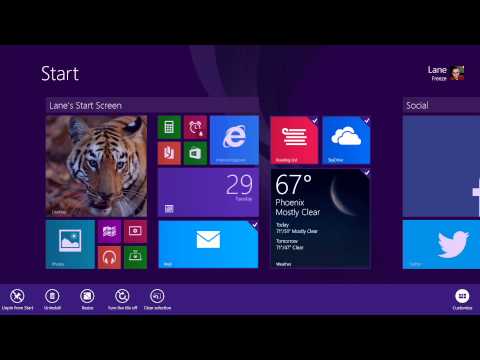
विषय
माइक्रोसॉफ्ट के विंडोज 8.1 ऑपरेटिंग सिस्टम में स्टार्ट स्क्रीन पहली बार विंडोज 8 टैबलेट उपयोगकर्ताओं की मदद करने के लिए है। यह ऐसे कार्यों को करने के लिए स्वाइप और इशारों से भरपूर है जो अन्यथा बहुत समय लेते हैं, तुरंत उपलब्ध होते हैं। फिर भी, यह बहुत भ्रामक हो सकता है - खासकर यदि आपके पास विंडोज के पुराने संस्करणों जैसे विंडोज 7 के साथ एक लंबा इतिहास है। यहां बताया गया है कि टैबलेट पर विंडोज 8.1 स्टार्ट स्क्रीन का उपयोग कैसे किया जाए।
मोटेशन को समझना
जब आप पहली बार अपने विंडोज 8.1 टैबलेट को चालू करते हैं, तो आपने एक छोटा वीडियो ट्यूटोरियल देखा होगा जो आपको विंडोज 8 की जटिलताओं पर शिक्षित करने की कोशिश करता है। अगर आपने इस पर ध्यान नहीं दिया तो चिंता न करें; शायद ही कोई ऐसा करता है और इसे फिर से ट्रिगर करने के लिए आपके सामने कोई रास्ता नहीं है।

एक टच स्क्रीन पर विंडोज 8.1 को मास्टर करने के लिए आपको इशारों और स्वाइप की कला में महारत हासिल करनी होगी। यही है, अधिकांश बुनियादी विंडोज 8 मेनू और कमांड में ऑन-स्क्रीन तत्व नहीं है। इसके बजाय, उपयोगकर्ताओं को सहज रूप से यह जानना होगा कि प्रत्येक स्थिति में क्या करना है।
द चार्म्स बार
आपके विंडोज 8.1 टैबलेट की स्क्रीन पर दायें किनारे से बाईं ओर स्वाइप करने से चार्म्स बार क्या कहलाता है। चार्म्स बार वह जगह है जहां आपको अपने विंडोज 8.1 टैबलेट पर लगभग कुछ भी करने की आवश्यकता होगी। चार्म्स बार में पांच विकल्प हैं। उन्हें तोड़ दो।

शीर्ष पर खोज पहला आकर्षण है। इसे क्लिक करके उपयोगकर्ता अपने डिवाइस पर हर एक जगह के बारे में खोज कर सकते हैं। डिफ़ॉल्ट रूप से यह आपके टेबलेट पर सब कुछ खोज करेगा, लेकिन आप ऐप्स, सेटिंग्स, फ़ाइलों, वेब वीडियो और वेब छवियों को खोज को कम कर सकते हैं। आकर्षण के लिए निर्मित बिंग एकीकरण है ताकि जब आप चार्म्स बार का उपयोग करके खोज करें तो यह तुरंत वेब पर चला जाए और आपको स्थानीय और ऑनलाइन खोज परिणामों के साथ प्रस्तुत करे। कई एप्लिकेशन आंतरिक खोज के लिए खोज आकर्षण के साथ भी एकीकृत करते हैं। इसलिए, उदाहरण के लिए, नेटफ्लिक्स के टेलिविज़न शो और फिल्मों की कैटलॉग खोजना उतना ही सुविधाजनक है जितना कि चार्म्स बार को खोलने के लिए स्वाइप करना, सर्च पर टैप करना और फिर ड्रॉप डाउन मेनू से नेटफ्लिक्स का चयन करना।
शेयर आकर्षण
द शेयर चार्म बिल्ट-इन पीपल ऐप से सीधे एकीकृत होता है। यह आपको वेब ब्राउज़र के बिना मित्रों और परिवार के साथ स्थिति अपडेट और चित्रों को जल्दी से साझा करने की अनुमति देता है। कुछ मामलों में आप उन ऐप्स के साथ जानकारी साझा कर सकते हैं जो बिलकुल विंडोज 8.1 में बिलकुल नहीं हैं। उदाहरण के लिए, समाचार पाठक आपको दिलचस्प कहानियों के लिंक ट्वीट करने के लिए शेयर चार्म का उपयोग करने देंगे।
स्टार्ट चार्म हमेशा आपको स्टार्ट स्क्रीन पर ले जाता है।
उपकरण आकर्षण
द डिवाइसेस चार्म गुच्छा का सबसे जटिल है क्योंकि इसके कार्य हमेशा सीधे नहीं होते हैं। यदि आप स्मार्ट टीवी या एक्सबॉक्स वन के लिए कुछ भी स्ट्रीम करना चाहते हैं, तो किसी भी चीज को डिस्प्ले या डॉक्यूमेंट प्रिंट करने के लिए प्रोजेक्ट करें, डिवाइसेज चार्म वह जगह है जहां आप जाते हैं। पकड़ यह है कि ये फ़ंक्शन केवल तभी प्रकट होंगे जब कोई संगत डिवाइस हो।
सेटिंग्स आकर्षण
अंत में, सेटिंग चार्म है। यह वही करता है जो इसका नाम बताता है। इस आकर्षण को टैप करने पर हर विंडोज स्टोर ऐप के लिए सेटिंग्स तुरंत खुल जाएगी। इसके अतिरिक्त, यह आपको अपने डिवाइस पर सेटिंग्स बदलने की अनुमति देता है। उदाहरण के लिए, यदि आप अपने टेबलेट पर स्क्रीन की चमक को समायोजित करना चाहते हैं, तो आप इसे कहाँ करेंगे।
ऐप्स और मल्टीटास्किंग
अपनी उंगली को आपके विंडोज 8.1 टैबलेट की स्क्रीन के दाईं ओर रखने और इसे थोड़ा खींचने पर मल्टीटास्किंग बार का पता चलता है। जब भी आप एक विंडोज स्टोर ऐप खोलते हैं तो यह यहाँ दिखाई देगा। यहाँ से आप अलग-अलग ऐप के बीच स्विच कर सकते हैं या ऐप को अपनी स्क्रीन के हर तरफ खींच सकते हैं ताकि थोड़ी मल्टीटास्किंग हो सके।

इस बाएं किनारे से सावधान रहें क्योंकि यह आपको आपके द्वारा खोले गए अंतिम ऐप पर वापस ले जाएगा, और इससे अधिक भ्रमित करने वाली कोई बात नहीं है।
जबकि हम ऐप्स के विषय में हैं, अपनी उंगली को अपनी स्क्रीन के शीर्ष पर रखकर नीचे की ओर के ऐप्स को खींचते हैं। ऐप्स के शीर्ष को अपनी स्क्रीन के बाएं किनारे पर खींचने से यह बंद हो जाएगा और पिछला ऐप खुल जाएगा।
ऐप बार्स

उन अन्य छिपी हुई पट्टियों के अलावा, जिनके बारे में हमने बात की है, एक तीसरी पट्टी है जो सिर्फ अगोचर है। अपनी स्क्रीन के निचले किनारे और कुछ ऐप्स में स्वाइप करें और स्टार्ट स्क्रीन पर आपको ऐप बार मिलेगा। ये ऐप के आधार पर अलग-अलग होते हैं - कुछ ऐप उन्हें बड़े पैमाने पर इस्तेमाल करते हैं और अन्य नहीं। आमतौर पर यह आपके स्क्रीन पर जो कुछ भी देख रहा है, उससे कुछ अधिक विकल्प छुपाता है। उदाहरण के लिए, एक कस्टमाइज़्ड विकल्प है जो स्टार्ट स्क्रीन पर ऐप बार खोलने पर सर्फेस करता है।
स्क्रीन प्रारंभ करें
स्टार्ट स्क्रीन ही बहुत बुनियादी है। प्रत्येक टाइल को शॉर्टकट के रूप में सोचें। डिफ़ॉल्ट रूप से विंडोज 8 में आपके साथ शुरू करने के लिए लाइव टाइलों का एक टन शामिल है। जब भी आप अधिक एप्लिकेशन जोड़ते हैं तो आप एक नया संभावित लाइव टाइल जोड़ते हैं जिसे आप अधिक अपडेट के लिए स्टार्ट स्क्रीन पर पिन कर सकते हैं।
विंडोज़ स्टोर ऐप के साथ-साथ डेस्कटॉप स्क्रीन को स्टार्ट स्क्रीन पर पिन किया जा सकता है, लेकिन यह आखिरी है जो आपको स्वच्छ लाइव टाइलें देगा जो आपको वर्तमान मौसम पूर्वानुमान या आपकी अगली नियुक्ति दिखाएगा। स्टार्ट स्क्रीन पर कुछ पिन करना उतना ही सरल है जितना स्टार्ट स्क्रीन पर स्वाइप करना और उस ऐप पर टैप करना और होल्ड करना जो आप पिन करना चाहते हैं।

स्टार्ट स्क्रीनिंग पर दो उंगलियां रखने के बाद अपनी उंगलियों को एक दूसरे की ओर ले जाने से आप अपनी लाइव टाइल्स पर ज़ूम आउट कर पाएंगे। वहां आप उन्हें समूहों में तोड़ सकते हैं और उन्हें पुनर्व्यवस्थित कर सकते हैं।
ये लो। यदि आपके पास विंडोज 8.1 वाला टैबलेट है, तो स्टार्ट स्क्रीन की मूल बातें हैं। यह पहली बार में थोड़ा भ्रमित करने वाला है, लेकिन जितना अधिक आप इसके साथ अभ्यास करेंगे उतना आसान होगा। यदि आप माउस और कीबोर्ड के साथ अक्सर अपने टैबलेट का उपयोग करने जा रहे हैं, तो आप भी पढ़ना चाहते हैंGottaBeMobile के एक माउस और कीबोर्ड के साथ विंडोज 8.1 में स्टार्ट स्क्रीन का उपयोग करने के लिए गाइड।


